SPDSI22 ,XPCIE1032H功能简介
XPCIE1032H是一款基于PCI Express的EtherCAT总线运动控制卡,可选6-64轴运动控制,支持多路高速数字输入输出,可轻松实现多轴同步控制和高速数据传输。
XPCIE1032H运动控制卡集成了强大的运动控制功能,结合MotionRT7运动控制实时软核,解决了高速高精应用中,PC Windows开发的非实时痛点,指令交互速度比传统的PCI/PCIe快10倍。
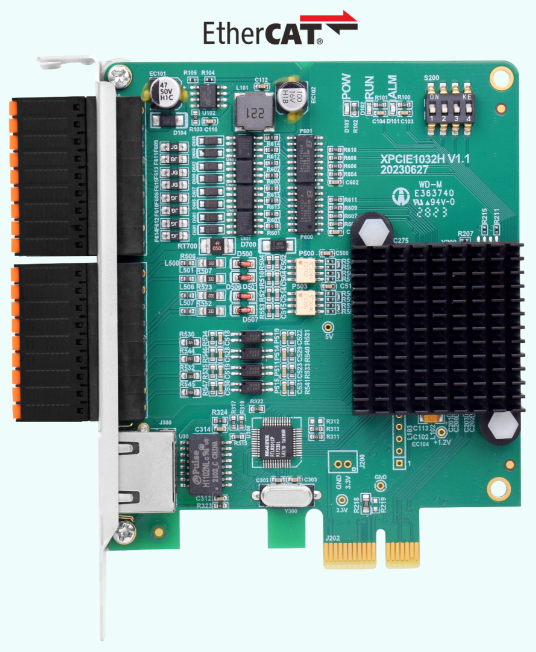
SPDSI22 ,XPCIE1032H运动控制卡支持PWM,PSO功能,板载16进16出通用IO口,其中输出口全部为高速输出口,可配置为4路PWM输出口或者16路高速PSO硬件比较输出口。输入口含有8路高速输入口,可配置为4路高速色标锁存或两路编码器输入。
XPCIE1032H运动控制卡搭配MotionRT7实时内核,使用本地LOCAL接口连接,通过高速的核内交互 ,可以做到更快速的指令交互,单条指令与多条指令一次性交互时间可以达到3-5us左右。

SPDSI22 ?XPCIE1032H运动控制卡与MotionRT7运动控制实时内核的配合具有以下优势:
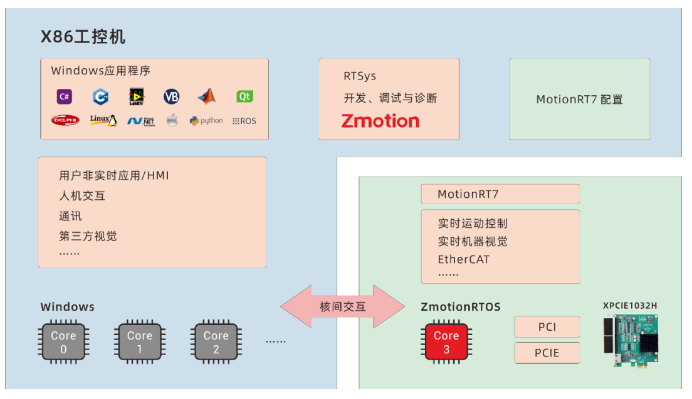
1.支持多种上位机语言开发,所有系列产品均可调用同一套API函数库;
2.借助核内交互,可以快速调用 运动指令,响应时间快至微秒级,比传统PCI/PCIe快10倍;
3.解决传统PCI/PCIe运动控制卡在Windows环境下控制系统的非实时性问题;
4.支持一维/二维/三维PSO(高速硬件位置比较输出),适用于视觉飞拍、精密点胶和激光能量控制等应用;
5.提供高速输入接口,便于实现位置锁存;
6.支持EtherCAT总线和脉冲输出混合联动、混合插补。
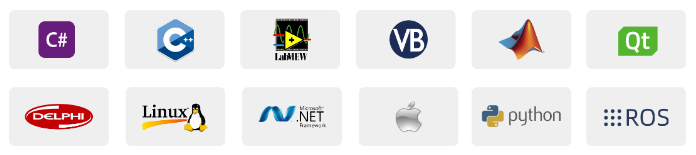
?使用XPCIE1032H运动控制卡和MotionRT7运动控制实时内核进行项目开发时,通常需要进行以下步骤:
1.安装驱动程序,识别XPCIE1032H;
2.打开并执行文件“MotionRT710.exe”,配置参数和运行运动控制实时内核;
3.使用ZDevelop软件连接到控制器,进行参数监控。连接时请使用PCI/LOCAL方式,并确保ZDevelop软件版本在3.10以上;
4.完成控制程序开发,通过LOCAL链接方式连接到运动控制卡,实现实时运动控制。

?与传统PCI/PCIe卡和PLC的测试数据结果对比: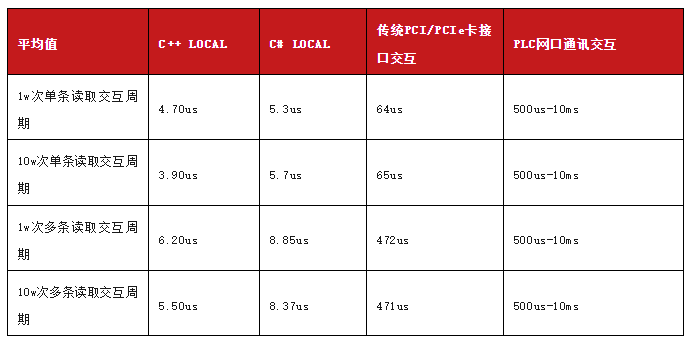
我们可以从测试对比结果看出,XPCIE1032H运动控制卡配合实时运动控制内核MotionRT7,在LOCAL链接(核内交互)的方式下,指令交互的效率是非常稳定,当测试数量从1w增加到10w时,单条指令交互时间与多条指令交互时间波动不大,非常适用于高速高精的应用。
XPCIE1032H控制卡安装
关闭计算机电源。
打开计算机机箱,选择一条空闲的XPCIE卡槽,用螺丝刀卸下相应的挡板条。
将运动控制卡插入该槽,拧紧挡板条上的固定螺丝。
XPCIE1032H驱动安装与建立连接参考往期文章 EtherCAT超高速实时运动控制卡XPCIE1032H上位机C#开发(一):驱动安装与建立连接 。
一、C#语言进行运动控制项目开发
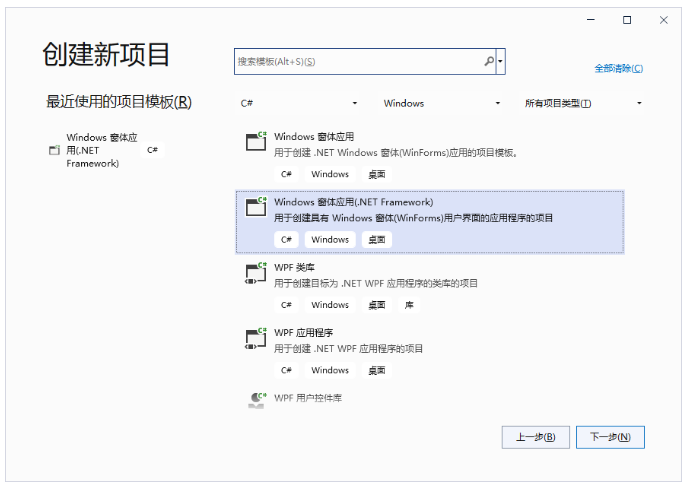
1.到正运动技术官网的下载中心选择需要的平台库文件。
库文件下载地址: http://www.zmotion.com.cn/download_list_21.html
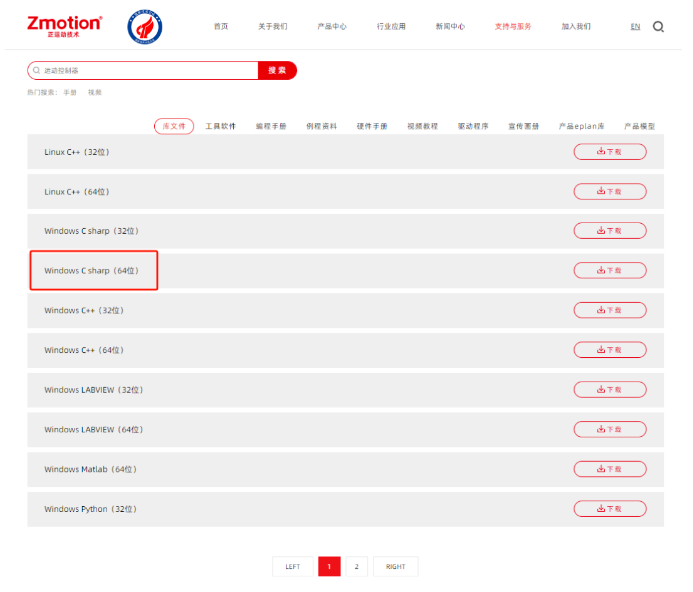
2.解压下载的安装包找到“ Zmcaux.cs ”,“ zauxdll.dll ”,“ zmotion.dll ”放入到项目文件中。
(1)“Zmcaux.cs”放在项目根目录文件中,与bin目录同级。
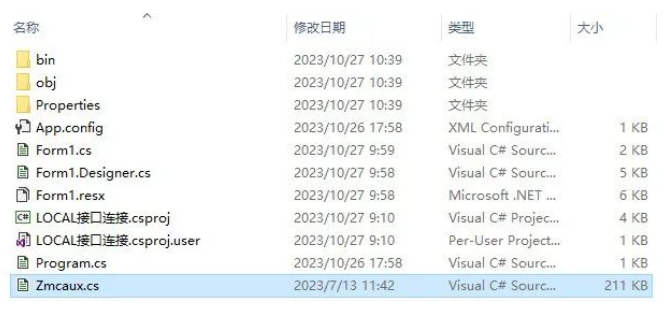
(2)“zauxdll.dll”,“zmotion.dll”放在bin → Debug。
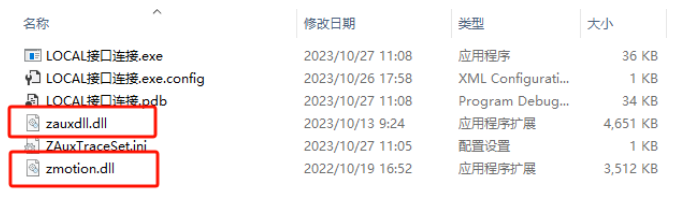
3.用vs打开新建的项目文件,在右边的解决方案资源管理器中点击显示所有,然后鼠标右键点击zmcaux.cs文件,点击包括在项目中。
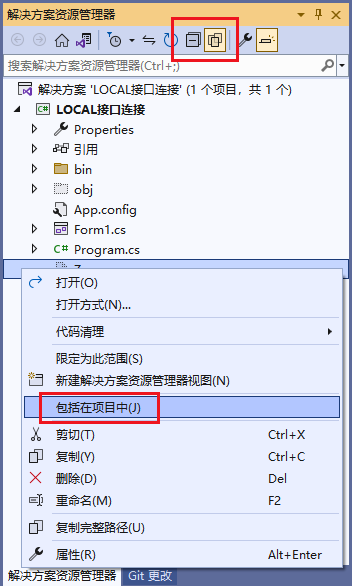
4.双击Form1.cs里面的Form1,出现代码编辑界面,在文件开头写入using cszmcaux,并声明控制器句柄g_handle。
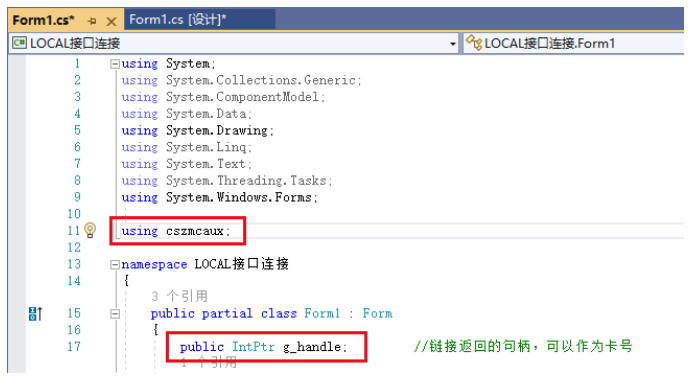
二、相关PC函数介绍
相关PC函数介绍详情可参考“ZMotion PC函数库编程手册 V2.1.1”。
1、控制器网口连接函数接口
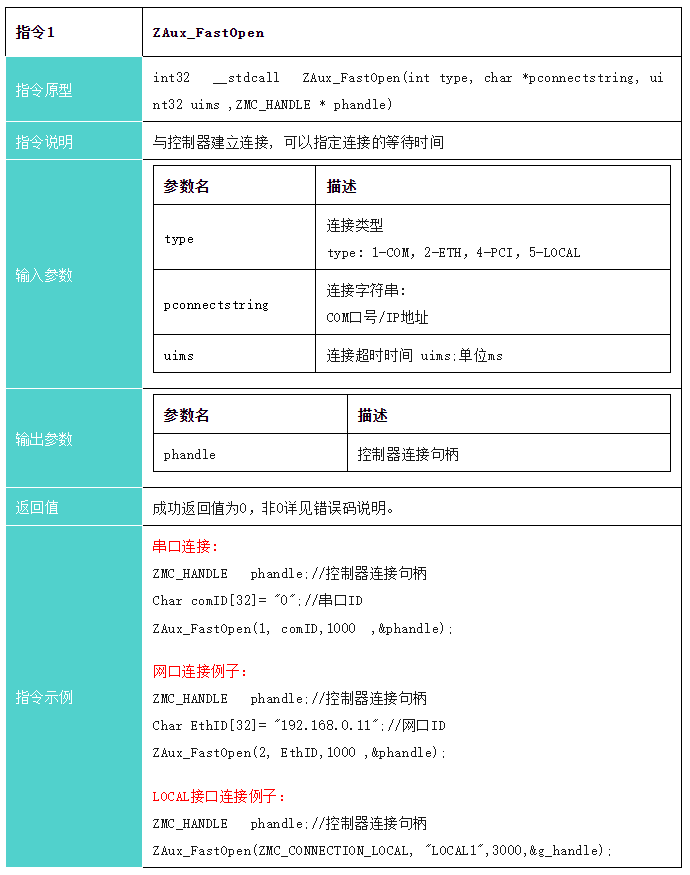
2、硬件比较输出函数接口
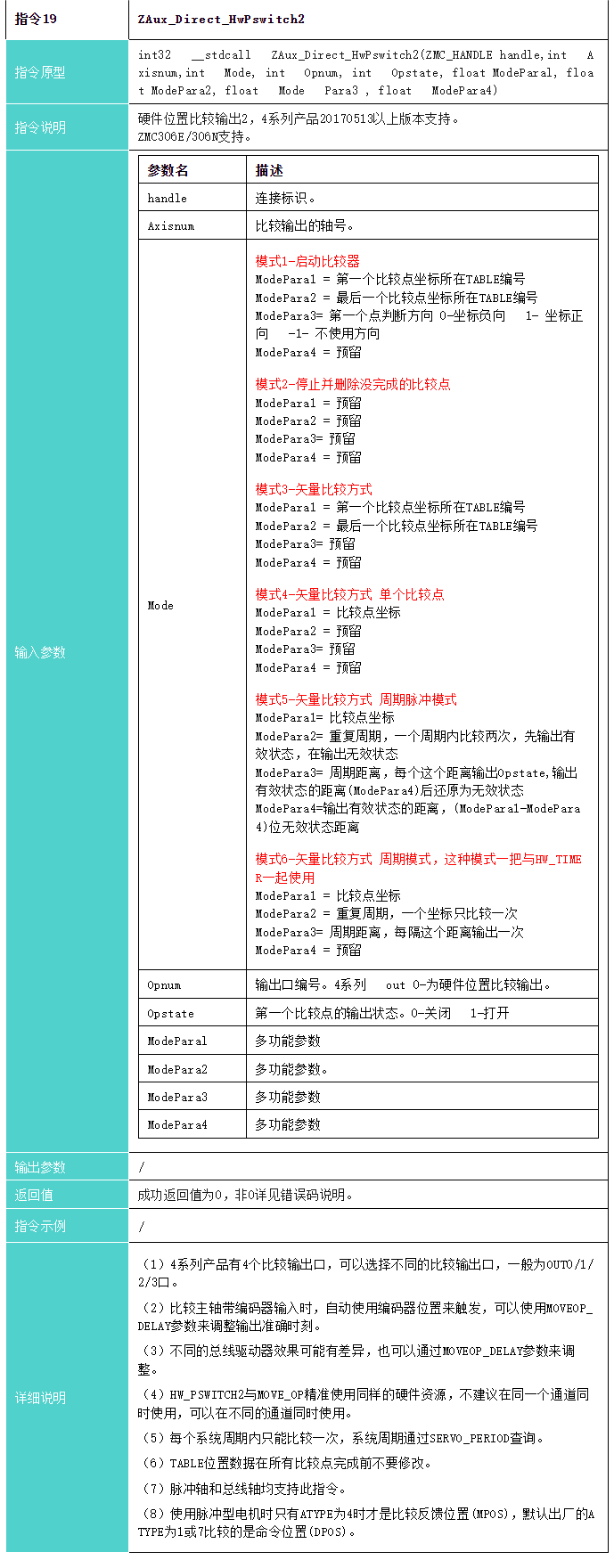
3、硬件定时器函数接口

在form设计界面找到需要用到的控件拖拽到窗体中进行UI界面设计,效果如下。
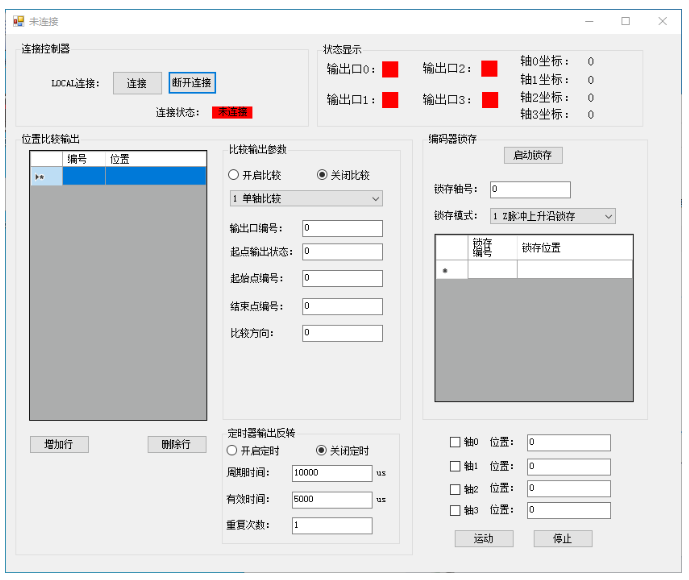
三、位置同步输出PSO介绍
PSO(position synchronized output)即位置同步输出,本质是通过采集实时的编码器反馈位置(无编码器可使用输出的脉冲位置)与比较模式设定的位置进行比较,控制OP高速同步输出信号,PSO示意图如下。
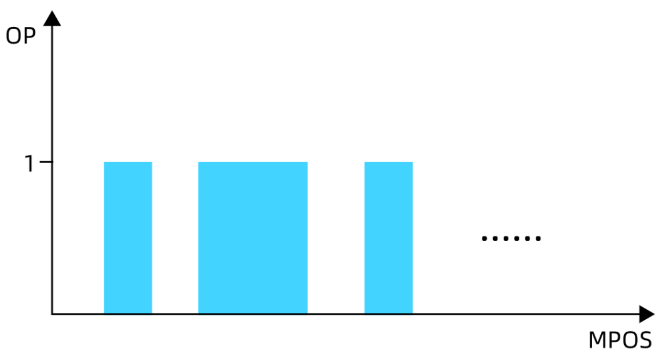
PSO一般与激光器(或点胶喷射阀等设备)同步输出信号进行相位同步,在运动轨迹的所有阶段以恒定的空间(或恒定时间)间隔触发输出开关,包括加速、减速和匀速段,从而实现脉冲能量均匀地作用在被加工物体上。
PSO功能的特点是能高速且稳定的输出信号,因为输出精度足够高,所以能够在整个运动轨迹中以固定的距离触发输出信号而不用考虑总体速度,即在直线部分以很快的速度运动,而在圆角部分减速的同时也能保证输出间距恒定。
通常圆角加工部分在整个加工过程中占有比较小的部分,这样在保证加工效果的同时,就可以最大限度地提高产能。
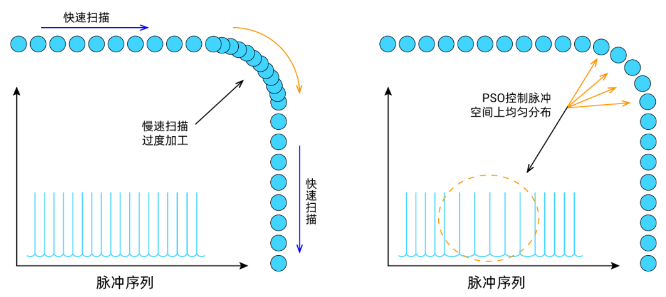
正运动的PSO功能调用 ZAux_Direct_HwPswitch2 函数接口实现,该函数采用硬件 实现IO的高速比较输出 , 故名硬件比较输出。
四、位置同步输出PSO模式介绍
1、单轴比较 -- 模式1
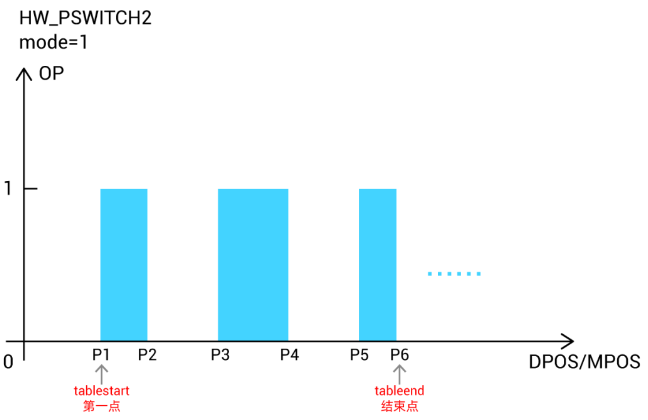
ZAux_Direct_HwPswitch2(ZMC_HANDLE handle,int Axisnum,int Mode,int Opnum,int Opstate,float ModePara1, float ModePara2,float ModePara3,float ModePara4 )
(1)handle:控制器连接句柄;
(2)Axisnum:比较轴号;
(3)Mode:1-启动比较器;
(4)Opnum:对应的输出口;
(5)Opstate:第一个比较点的输出状态;
(6)ModePara1:第一个比较点绝对坐标所在TABLE寄存器编号;
(7)ModePara2:最后一个比较点绝对坐标所在TABLE寄存器编号;
(8)ModePara3:第一个点判断方向,0坐标负向,1坐标正向,-1不使用方向;
(9)ModePara4:模式1里面,该参数无意义,填0或其他任意值。
⊙该模式主要功能为: 在Table寄存器里面设置好比较点,碰到设置好的单轴比较点之后,输出口电平反转。
该模式使用时需要指定高速输出口,设置好首个比较点的输出状态,设置比较轴,在设置比较点(即设置table寄存器,点数量等),最后设置比较点运动方向,启动比较。紧接着驱动轴运动即可。
如下图设置: 设置高速比较输出口0,首个比较点的输出状态为1,设置比较轴为0。设置4个比较点,比较点坐标分别为:100,200,300,400。即当轴运动到100,200,300,400时,都会触发电平变化。
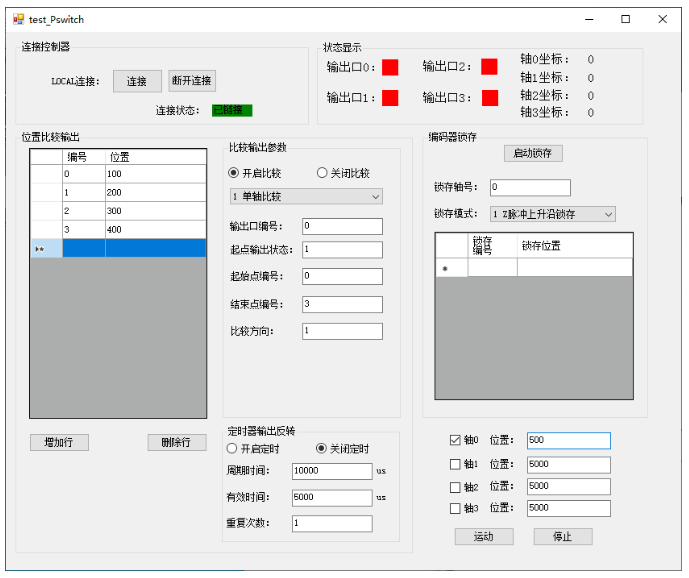
示波器波形如图所示:在100,200,300,400时会发生电平变化。
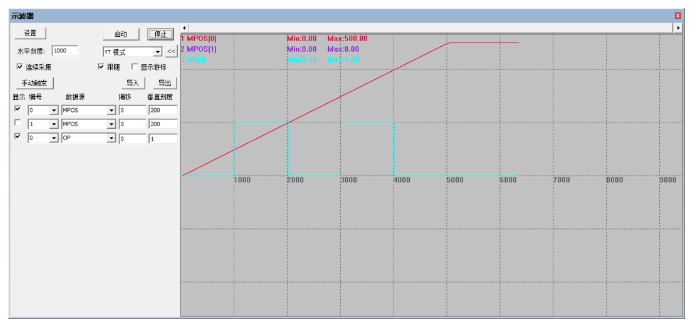
2、清除比较点 -- 模式2
ZAux_Direct_HwPswitch2(ZMC_HANDLE handle,int Axisnum,int Mode,int Opnum,int Opstate,float ModePara1, float ModePara2,float ModePara3,float ModePara4)
(1)handle:控制器连接句柄;
(2)Axisnum:比较轴号;
(3)Mode:2-清除比较缓冲区;
(4)Opnum:对应的输出口;
(5)Opstate:模式2里面,该参数无意义,填0;
(6)ModePara1:模式2里面,该参数无意义,填0;
(7)ModePara2:模式2里面,该参数无意义,填0;
(8)ModePara3:模式2里面,该参数无意义,填0;
(9)ModePara4:模式2里面,该参数无意义,填0。
⊙说明: 使用前需要调用此模式,清除可能没有比较完成的数据。使用过程中也可以发送此命令,停止比较。
3、矢量比较方式 -- 模式3
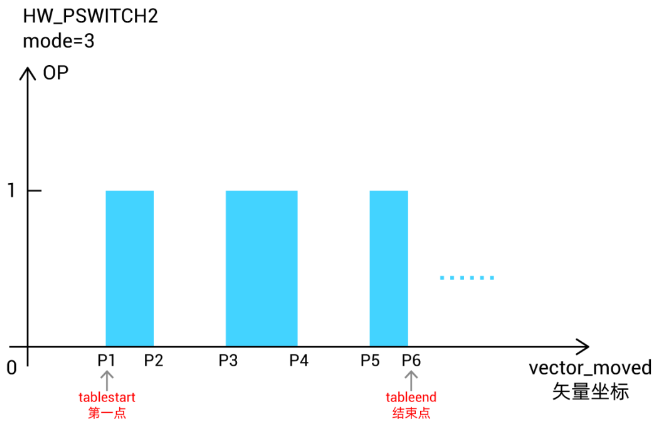
ZAux_Direct_HwPswitch2(ZMC_HANDLE handle,int Axisnum,int Mode,int Opnum,int Opstate,float ModePara1, float ModePara2,float ModePara3,float ModePara4)
(1)handle:控制器连接句柄;
(2)Axisnum:比较轴号;
(3)Mode:3-启动比较器;
(4)Opnum:对应的输出口;
(5)Opstate:第一个比较点的输出状态;
(6)ModePara1:第一个矢量距离比较点绝对坐标所在TABLE寄存器编号;
(7)ModePara2:最后一个矢量距离比较点绝对坐标所在TABLE寄存器编号;
(8)ModePara3:模式3里面,该参数无意义,填0或其他任意值;
(9)ModePara4:模式3里面,该参数无意义,填0或其他任意值。
⊙该模式主要功能为: 在Table寄存器里面设置好比较点,碰到设置单轴矢量距离比较点之后,输出口电平反转。
该模式使用时需要指定高速输出口,设置好首个比较点的输出状态,设置比较轴,在设置比较点(即设置table寄存器,点数量等),启动比较。紧接着驱动轴运动即可。
如下图设置: 设置高速比较输出口0,首个比较点的输出状态为1,设置比较轴为0。设置4个比较点,比较点坐标分别为:100,200,300,400.即当轴矢量距离运动到100,200,300,400时,都会触发电平变化。
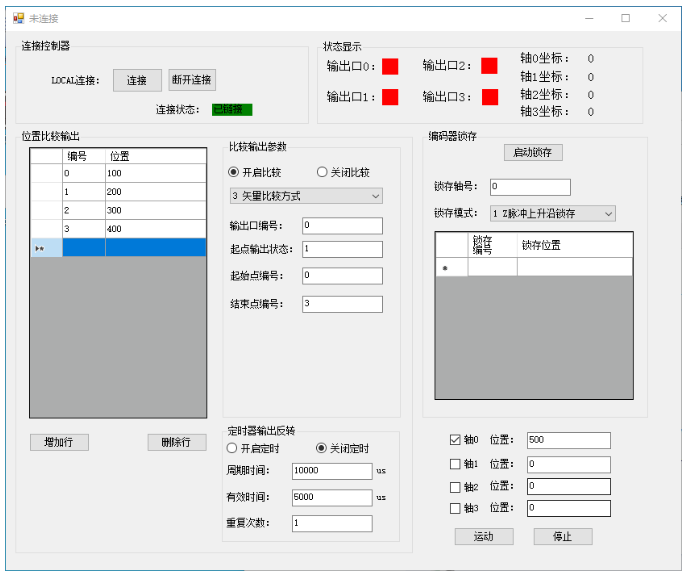
示波器波形如图所示:在100,200,300,400时会发生电平变化。
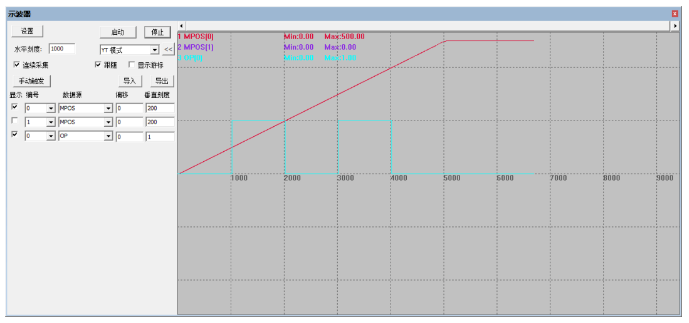
4、矢量比较,单个比较点 -- 模式4
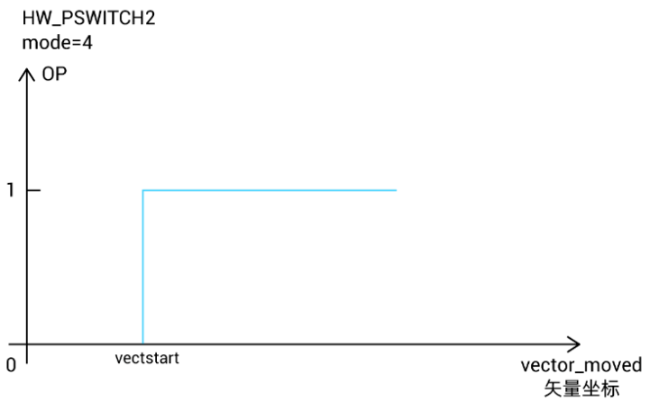
ZAux_Direct_HwPswitch2(ZMC_HANDLE handle,int Axisnum,int Mode,int Opnum,int Opstate,float ModePara1, float ModePara2,float ModePara3,float ModePara4)
(1)handle:控制器连接句柄;
(2)Axisnum:比较轴号;
(3)Mode:4-启动比较器;
(4)Opnum:对应的输出口;
(5)Opstate:第一个比较点的输出状态;
(6)ModePara1:矢量距离比较点坐标(当前运动距离)。
⊙该模式主要功能为: ModePara1参数设置好比较点之后,碰到设置单轴矢量距离比较点之后,OP 反转,比较结束。
如下图设置:设置高速比较输出口0,首个比较点的输出状态为1,设置比较轴为0。比较点为100。
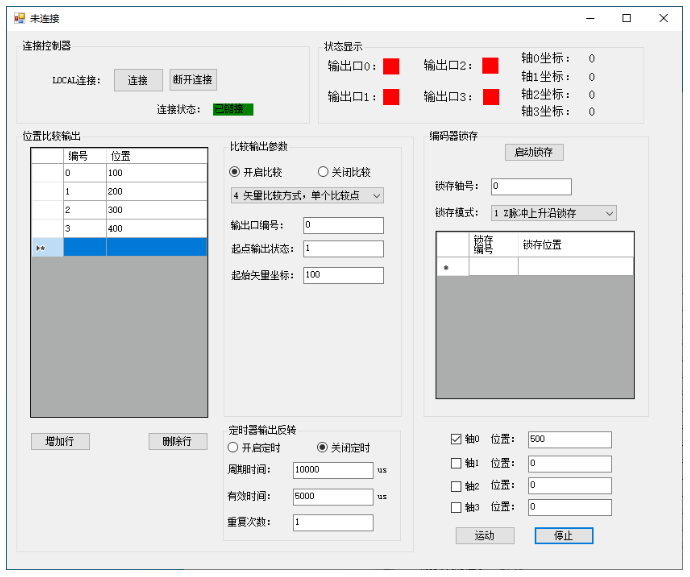
示波器波形如图所示:在100时会发生电平变化。
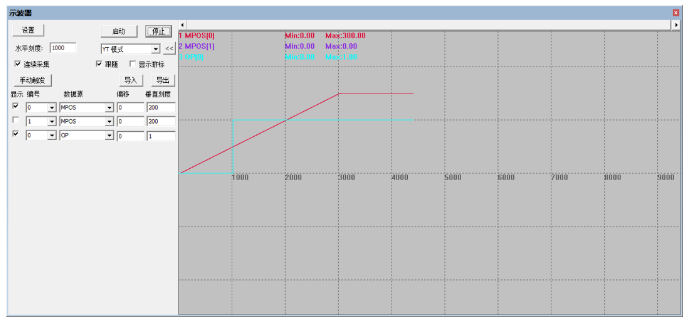
5、周期位置比较,有效距离输出 -- 模式5
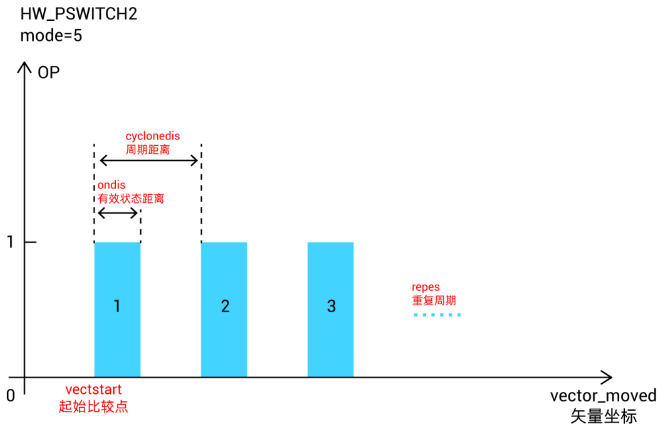
ZAux_Direct_HwPswitch2(ZMC_HANDLE handle,int Axisnum,int Mode,int Opnum,int Opstate,float ModePara1, float ModePara2,float ModePara3,float ModePara4)
(1)handle:控制器连接句柄
(2)Axisnum:比较轴号
(3)Mode:5-启动比较器
(4)Opnum:对应的输出口
(5)Opstate:第一个比较点的输出状态
(6)ModePara1:矢量距离比较点坐标(当前运动距离)
(7)ModePara2:重复周期。即有效状态个数
(8)ModePara3:周期距离.每隔一次有效状态距离
(9)ModePara4:有效状态距离(不能大于周期距离)
⊙该模式主要功能为: ModePara1参数设置好比较点之后,碰到设置单轴矢量距离比较点之后,输出一断设置好的周期距离脉冲。
该模式使用时需要指定高速输出口,设置好首个比较点的输出状态,设置比较轴,在设置比较点(矢量距离比较点坐标,当前运动距离),设置好周期距离,重复周期,有效状态距离等。最后启动比较。紧接着驱动轴运动即可。
如下图设置: 设置高速比较输出口0,首个比较点的输出状态为1,设置比较轴为0。比较点为80,重复周期为5,周期距离为100,有效距离为20,即当轴矢量距离运动到80之后,每运动100的距离,就会输出设置好的周期位置脉冲。
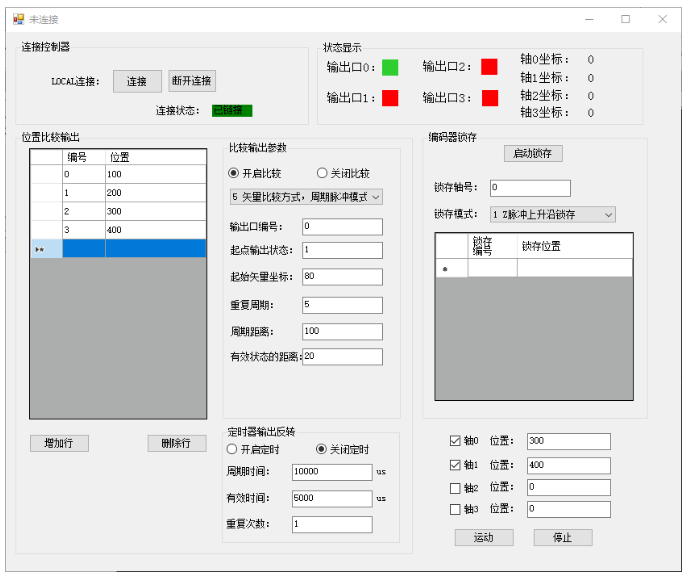
示波器波形如图所示:轴0与轴1,进行300,400的插补运动的时候,在矢量位置80,180,280,380,480时会输出设置好的周期位置脉冲。
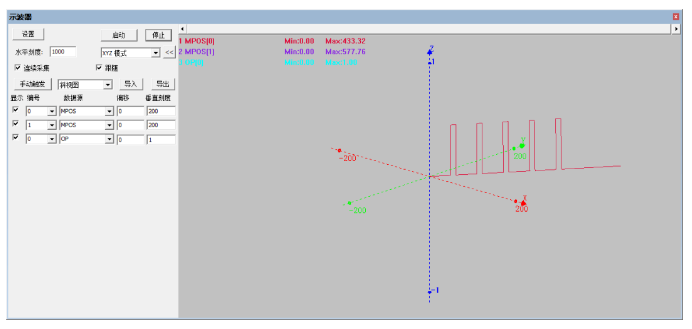
6、周期位置比较,周期时间输出 -- 模式6
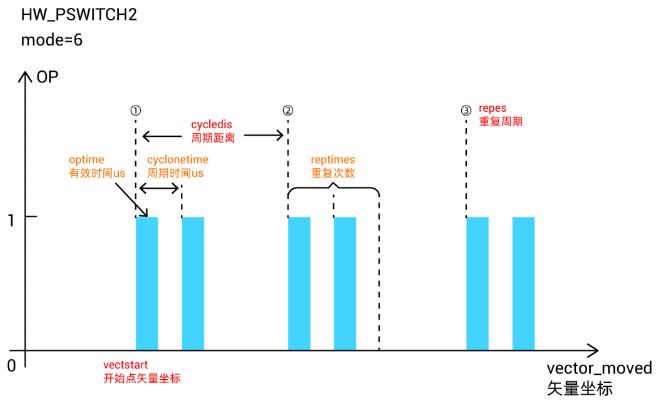
ZAux_Direct_HwPswitch2(ZMC_HANDLE handle,int Axisnum,int Mode,int Opnum,int Opstate,float ModePara1, float ModePara2,float ModePara3,float ModePara4)
(1)handle:控制器连接句柄;
(2)Axisnum:比较轴号;
(3)Mode:6-启动比较器;
(4)Opnum:对应的输出口;
(5)Opstate:第一个比较点的输出状态;
(6)ModePara1:矢量距离比较点坐标(当前运动距离);
(7)ModePara2:重复周期。即有效状态个数;
(8)ModePara3:周期距离.每隔一次这个距离输出一次定时器;
(9)ModePara4:模式6里面,该参数无意义,填0或其他任意值。
⊙该模式主要功能为: ModePara1参数设置好比较点之后,碰到设置单轴矢量距离比较点之后,输出一断设置好的定时脉冲。
该模式使用时需要指定高速输出口,设置好首个比较点的输出状态,设置比较轴,在设置比较点(矢量距离比较点坐标,当前运动距离),设置好周期距离,重复周期,设置好硬件定时参数。最后启动比较。紧接着驱动轴运动即可。
如下图设置: 设置高速比较输出口0,首个比较点的输出状态为1,设置比较轴为0。比较点为50,重复周期为2,周期距离为100,周期时间为40,有效时间为20。即当轴矢量距离运动到50之后,每运动100的距离,就会输出一段设置好的定时脉冲。

示波器波形如图所示:在50,150时会输出一段设置好的定时脉冲。
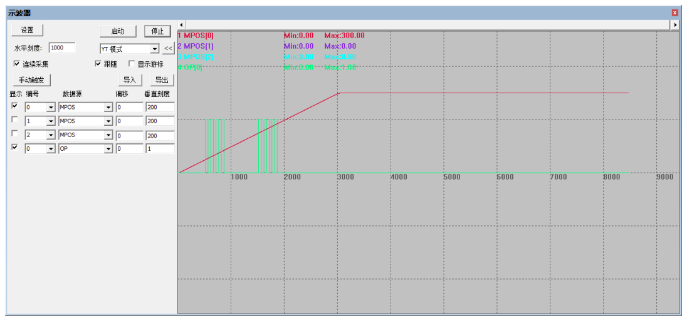
7、独立位置比较,周期时间输出 -- 模式7
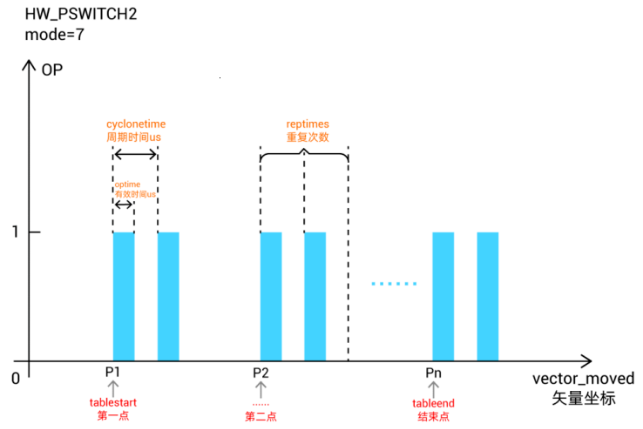
⊙该模式主要功能为: ModePara1参数设置好比较点之后,碰到设置单轴矢量距离比较点之后,输出一断设置好的定时脉冲。
该模式使用时需要指定高速输出口,设置好首个比较点的输出状态,设置比较轴,在设置比较点(矢量距离比较点坐标,当前运动距离),设置好周期距离,重复周期,设置好硬件定时参数。最后启动比较。紧接着驱动轴运动即可。
这条指令在功能上与模式6类似但是在具体设置时会比模式6简单,首先他可以直接在指令中设置HW_TIMER,另外可以动态修改HW_TIMER指令的相关参数。
如下图设置: 设置高速比较输出口0,首个比较点的输出状态为1,设置比较轴为0。起始比较点为0,结束比较点为3,周期时间为150ms,脉冲个数为2,有效时间为100ms。即当轴矢量距离运动到50之后,每运动100的距离,就会输出一段设置好的定时脉冲.(注意并没有打开HW_TIMER)。
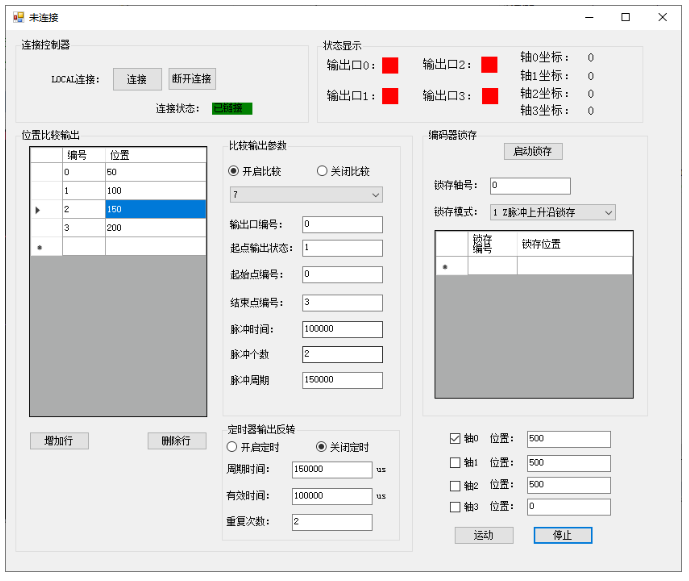
示波器波形如图所示:在50,100,150,200时会输出一段设置好的定时脉冲。
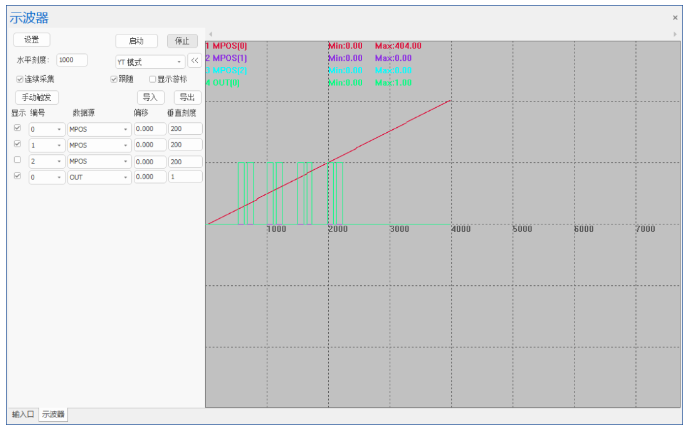
Copyright © 2022-2024 厦门雄霸电子商务有限公司 版权所有 备案号:闽ICP备14012685号-33